Windows Media Player में पिछली बार चलाई गई वीडियो स्थिति याद रखें
अनेक वस्तुओं का संग्रह / / February 11, 2022

मुझे पिछली बार याद नहीं आ रहा है
मैंने एक फिल्म देखी
मेरे लैपटॉप पर बिना किसी रुकावट के। हमेशा कुछ न कुछ सामने आता रहता है। यही कारण है कि मैंने my. को कॉन्फ़िगर किया है
जीओएम प्लेयर
एक बाधित फिल्म की आखिरी बार निभाई गई स्थिति को याद रखने के लिए ताकि अगली बार जब मैं वीडियो चलाऊं, तो मुझे मैन्युअल रूप से टाइमलाइन की तलाश न करनी पड़े।
मेरे एक मित्र जो उस दिन चाय के लिए आए थे, उन्होंने इस अद्भुत विशेषता को देखा और पूछा कि क्या ऐसा ही किया जा सकता है विंडोज मीडिया प्लेयरसच कहूं तो, मैं विंडोज मीडिया प्लेयर का प्रशंसक नहीं हूं। वास्तव में, यह पृथ्वी पर आखिरी खिलाड़ी होगा जिसका मैं उपयोग करूंगा मेरी वीडियो फ़ाइलें चलाएं. लेकिन चूंकि यह विंडोज के साथ शिप किया गया डिफ़ॉल्ट मीडिया प्लेयर है, संभावना है कि आप में से एक अविश्वसनीय संख्या हर दिन इसका इस्तेमाल करती है। तो, हमें अपने मित्र के प्रश्न का उत्तर तब खोजना होगा। और, हमारे पास पहले से ही है!
आज हम एक अद्भुत ट्रिक साझा करेंगे जिसके उपयोग से आप की अंतिम खेली गई स्थिति को याद कर सकते हैं विंडोज मीडिया प्लेयर पर फिल्में और उन्हें उस विशेष समय पर स्वचालित रूप से फिर से शुरू करें जब आप इसे चलाते हैं फिर व। काफी मददगार, है ना? तो आइए देखें कि हम इसे कैसे हासिल कर सकते हैं।
विंडोज मीडिया प्लेयर के लिए MyMediaBookmarks प्लगइन
स्टेप 1: सुचारू इंस्टालेशन सुनिश्चित करने के लिए अपने सिस्टम पर चल रहे विंडोज मीडिया प्लेयर के किसी भी इंस्टेंस को बंद करें। ऐसा करने के बाद, MyMediaBookmarks डाउनलोड और इंस्टॉल करें (अपडेट करें: यह टूल अब उपलब्ध नहीं है) आपके कंप्यूटर पर। स्थापना प्रक्रिया काफी सरल है, बस सेटअप को पूरा करने के लिए ऑनस्क्रीन चरणों का पालन करें।
चरण दो: सफल स्थापना के बाद, विंडोज मीडिया प्लेयर चलाएँ। डिफ़ॉल्ट रूप से, प्लगइन स्वचालित रूप से लोड हो जाएगा। किसी भी कारण से, यदि प्लगइन स्वयं सक्रिय नहीं होता है, तो खोलें टूल्स->प्लग-इनरेत MyMediaBookmarks प्लगइन चुनें. प्लग-इन कॉन्फ़िगरेशन खोलने के लिए, विकल्प पर क्लिक करें.
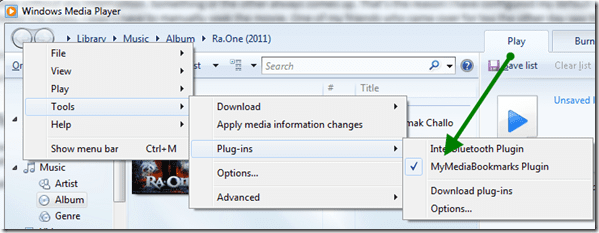
चरण 3: MyMediaBookmarks सेटिंग विंडो पर, सेवा को सक्षम करें और इसके विरुद्ध एक चेक लगाएं वीडियो फ़ाइलों को ऑटो फिर से शुरू करें. यदि आप ऑडियो फाइलों को ऑटो रिज्यूम करना चाहते हैं, तो संबंधित विकल्प पर भी एक चेक लगाएं।

चरण 4: प्लेबैक समय विकल्प जब फिर से शुरू होता है तो वीडियो को विशेष समय के अनुसार रिवाइंड करता है ताकि आप फिल्म को अच्छी तरह से पकड़ सकें। डिफ़ॉल्ट रूप से, समय 5 सेकंड के रूप में सेट किया गया है और यदि आप मुझसे पूछें तो यह काफी अच्छा है।
चरण 5: फ़ाइल प्रकारों पर एक नज़र डालें, प्लग-इन बुकमार्क करने के लिए निगरानी करेगा, में फ़ाइल प्रकार टैब. आप आसानी से सूची में जोड़ या हटा सकते हैं।

अब जब भी आप किसी वीडियो के बीच में अपना मीडिया प्लेयर बंद करते हैं, तो प्लग-इन विशेष वीडियो के लिए अंतिम बार चलाए गए समय को बुकमार्क कर देगा और अगली बार फ़ाइल चलाने पर इसे स्वचालित रूप से फिर से शुरू कर देगा। यदि आप सभी बुकमार्क साफ़ करना चाहते हैं, प्लग-इन रिकॉर्ड हो गया है, प्लग-इन सेटिंग खोलें और क्लिक करें सभी बुकमार्क बटन साफ़ करें.
निष्कर्ष
प्लगइन के बारे में यह काफी कुछ था। मुझे यकीन है कि चाल ने विंडोज मीडिया प्लेयर की कमियों में से एक का ख्याल रखा है, लेकिन सलाह के एक शब्द के रूप में, मैं आपको इसका उपयोग करने का सुझाव दूंगा वीएलसी और जीओएम जैसे खिलाड़ी. वे सभी पहलुओं में विंडोज मीडिया प्लेयर से बहुत बेहतर हैं।
शीर्ष छवि क्रेडिट: गडली
अंतिम बार 02 फरवरी, 2022 को अपडेट किया गया
उपरोक्त लेख में सहबद्ध लिंक हो सकते हैं जो गाइडिंग टेक का समर्थन करने में मदद करते हैं। हालांकि, यह हमारी संपादकीय अखंडता को प्रभावित नहीं करता है। सामग्री निष्पक्ष और प्रामाणिक रहती है।



